# nvm--安装
# Mac安装NVM
NVM(Node Version Manager)是一个用于在基于Linux系统上安装和管理Node.js的shell脚本。macOS用户可以使用homebrew来安装
前提条件 在macOS上使用安装
homebrew
/bin/bash -c "$(curl -fsSL https:/raw.githubusercontent.com/Homebrew/install/HEAD/install.sh)"
# 第一步:删除现有Node版本
如果你的系统已经安装了node,请先卸载它。我的系统已经通过Homebrew安装了node。所以先把它卸载了。如果还没有安装就跳过。
brew uninstall --ignore-dependencies node
brew uninstall --force node
方式二:自己卸载自己
查看nodejs版本:
node -v
nodejs npm卸载:
sudo npm uninstall npm -g
sudo rm -rf /usr/local/lib/node /usr/local/lib/node_modules /var/db/receipts/org.nodejs.*
sudo rm -rf /usr/local/include/node /Users/$USER/.npm
sudo rm /usr/local/bin/node
sudo rm /usr/local/share/man/man1/node.1
sudo rm /usr/local/lib/dtrace/node.d
验证是否删除成功:
执行下面命令,查找不到,证明删除成功。
node -v
// -bash: /usr/local/bin/node: No such file or directory
npm -v
// -bash: /usr/local/bin/npm: No such file or directory
# 第二步:在Mac上安装NVM
现在,你的系统已经准备好了,可以进行安装。更新Homebrew软件包列表并安装NVM。
brew update
brew install nvm
接下来,在home目录中为NVM创建一个文件夹。
mkdir ~/.nvm
现在,配置所需的环境变量。在你的home中编辑以下配置文件
vim ~/.bash_profile
然后,在 ~/.bash_profile(或~/.zshrc,用于macOS Catalina或更高版本)中添加以下几行
export NVM_DIR=~/.nvm
source $(brew --prefix nvm)/nvm.sh
按ESC + :wq 保存并关闭你的文件。 接下来,将该变量加载到当前的shell环境中。在下一次登录,它将自动加载。
source ~/.bash_profile
NVM已经安装在你的macOS系统上。 下一步,在nvm的帮助下安装你需要的Node.js版本即可。
# 第三步 : 用NVM安装Node.js
首先,看看有哪些Node版本可以安装。要查看可用的版本,请输入。
nvm ls-remote
现在,你可以安装上述输出中列出的任何版本。你也可以使用别名,如node代表最新版本,lts代表最新的LTS版本,等等。
nvm install node ## 安装最后一个长期支持版本
nvm install 10
安装后,你可以用以下方法来验证所安装的node.js是否安装成功。
nvm ls
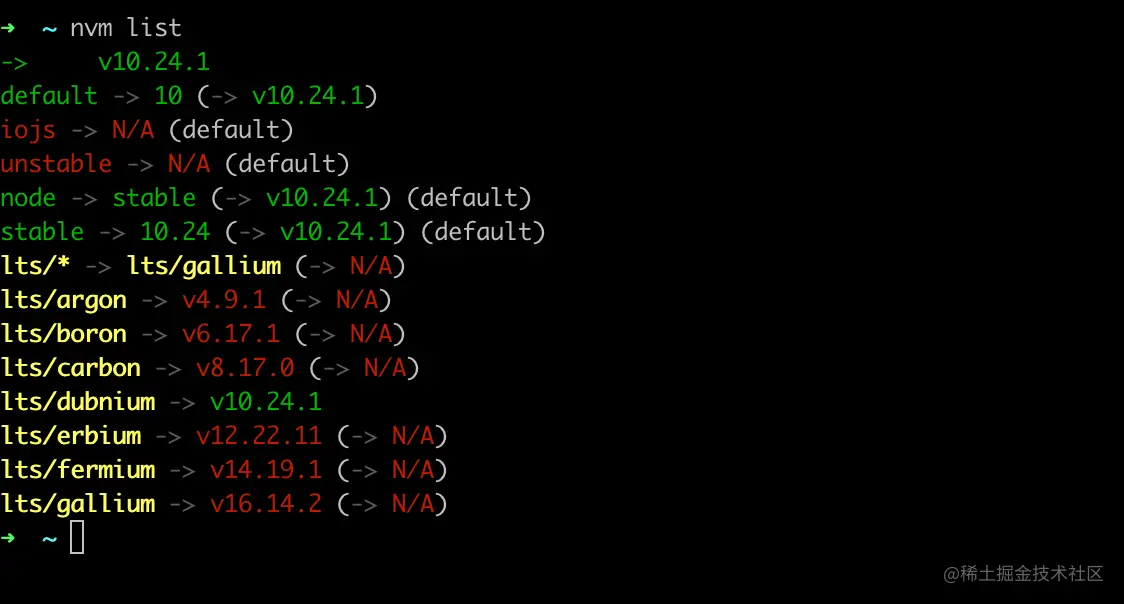
# Windows安装nvm
Windows 没有“NVM”,因为 NVM 仅在 Linux 和 Mac 上受支持。
Windows 计算机上使用的是nvm-windows。 nvm-windows 与 NVM 类似,但又不完全相同。
注意:如果您已经安装了 Node.js,则需要将其卸载,这样在使用不同版本的 Node 并从 NPM 注册表安装包时才不会导致错误。
之后重新启动 PC,打开命令提示符或 PowerShell,然后运行node -v以确认 Node 已卸载。
另外,如果安装了yarn,请将其卸载并在安装NVM后重新安装。npm install -g yarn
您不希望在安装和使用 NPM 注册表中的包时出现奇怪的错误。
# 请按照以下步骤下载 nvm-windows
第 1 步:前往nvm-windows 存储库 (opens new window)并单击立即下载!
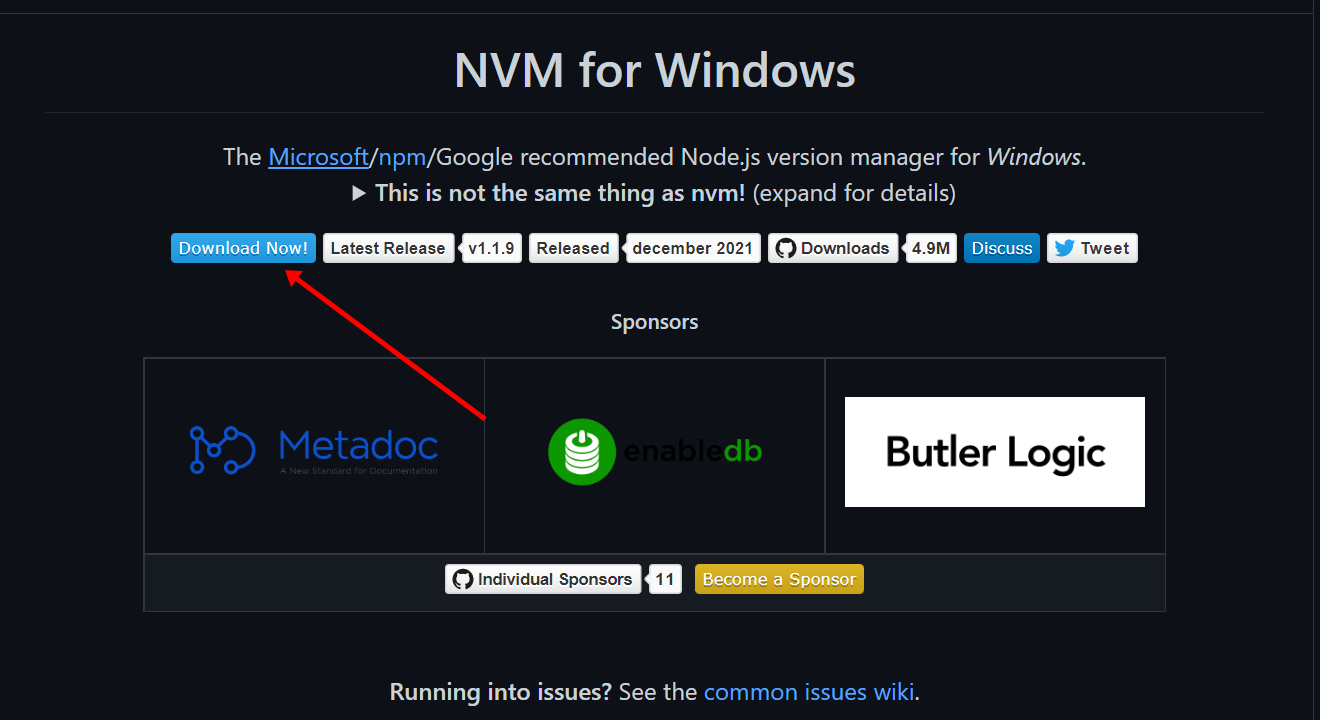
您将被带到包含不同版本的 nvm-windows 的页面。
步骤2:点击最新版本进行下载。目前是2022年4月28日版本。
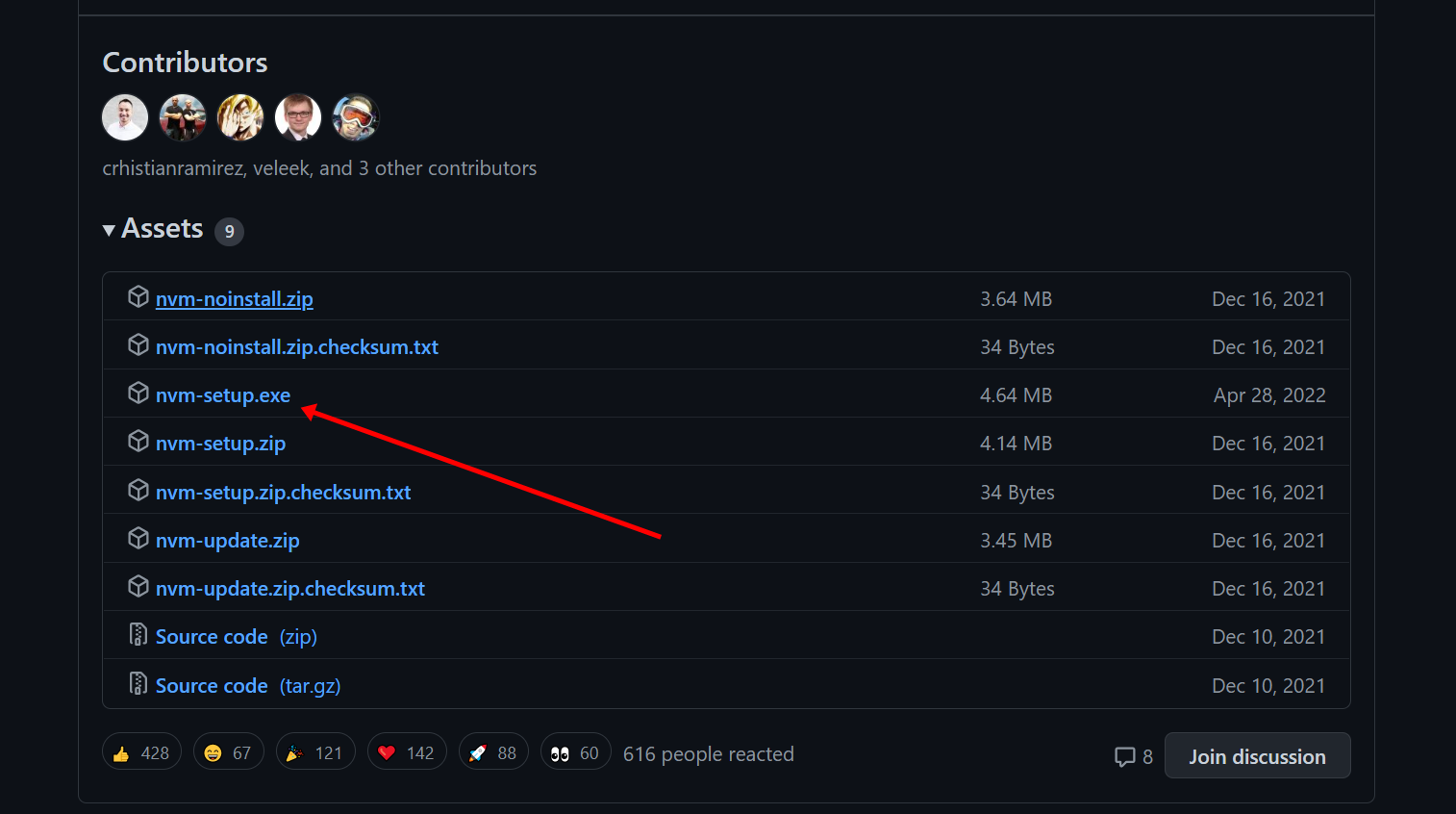
步骤 3:在计算机上找到安装程序并将其打开。按照安装向导进行安装。
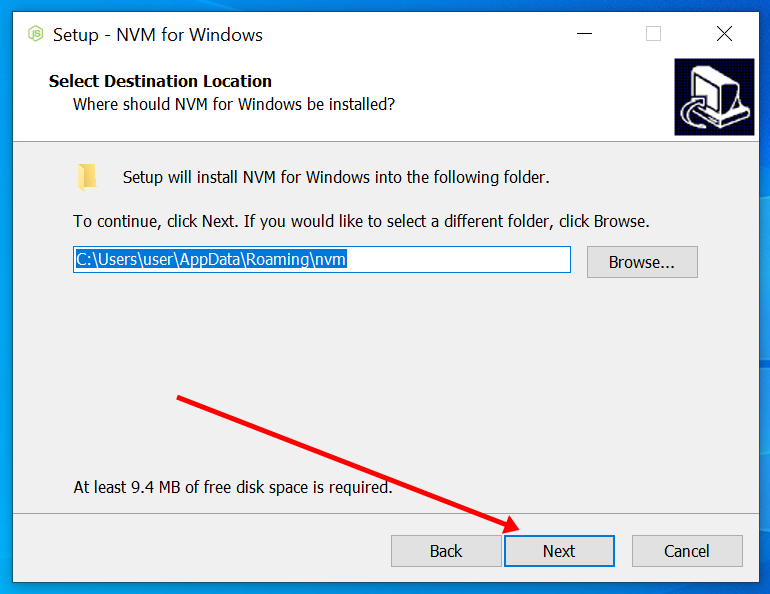
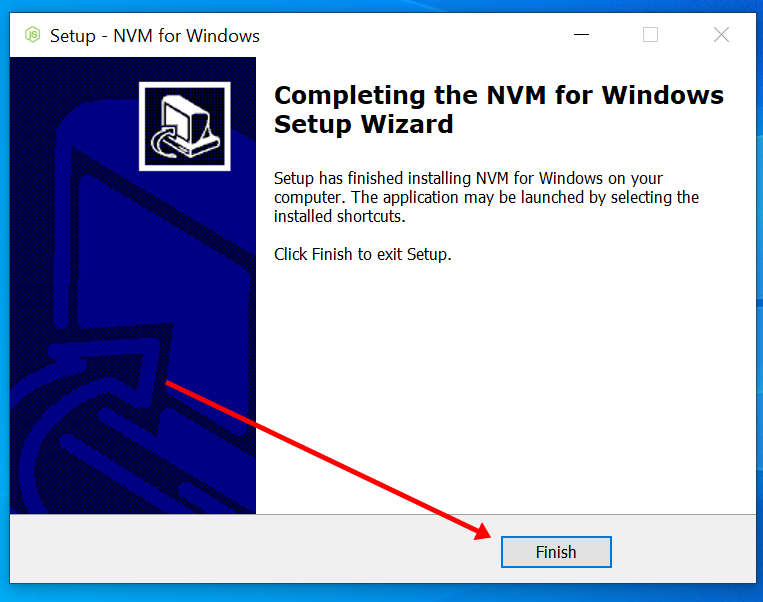
步骤 4:打开 PowerShell 或命令提示符并运行nvm -v以确认安装。
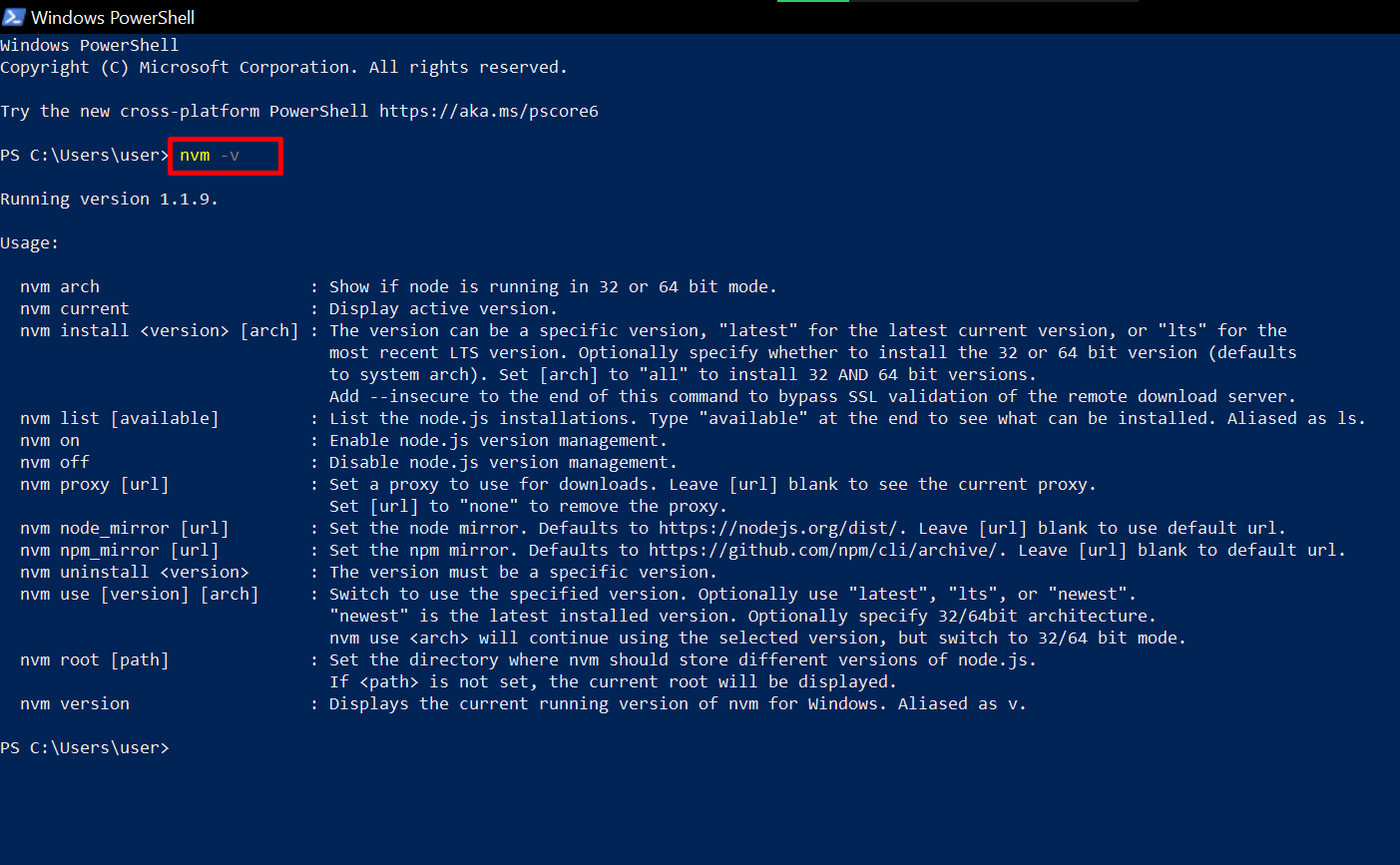
如果您收到与上面相同的消息,则 nvm-windows 已成功安装。恭喜!
环境变量检查
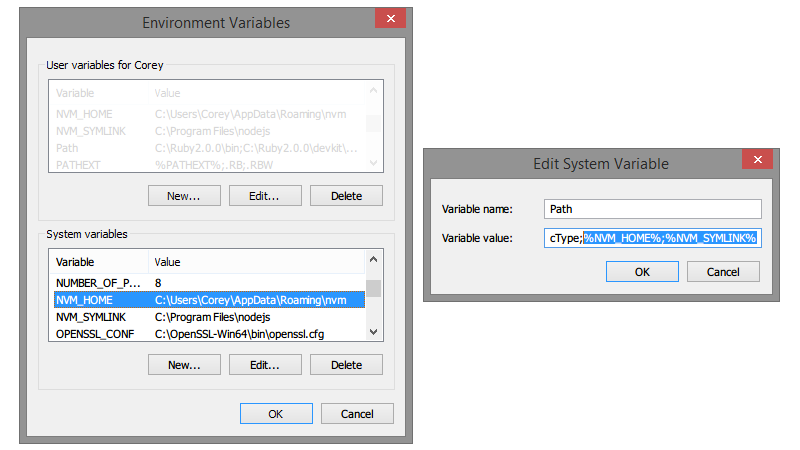
# nvm的基本使用
# mac中使用命令
https://gist.github.com/chranderson/b0a02781c232f170db634b40c97ff455
// check version
node -v || node --version
// list locally installed versions of node
nvm ls
// list remove available versions of node
nvm ls-remote
// install specific version of node
nvm install 18.16.1
// set default version of node
nvm alias default 18.16.1
// switch version of node
nvm use 20.5.1
// install latest LTS version of node (Long Term Support)
nvm install --lts
// install latest stable version of node
nvm install stable
# windows中使用命令
// check version
node -v || node --version
// list locally installed versions of node
nvm list
// list remove available versions of node
nvm list available
// set default version of node
nvm alias default 18.16.1
// switch version of node
nvm use 20.5.1
nvm use lts
nvm use latest
// install specific version of node
nvm install 18.16.1
// install latest LTS version of node (Long Term Support)
nvm install lts
// install latest stable version of node
nvm install stable
要使用 NVM,您需要以管理员身份打开 PowerShell 或命令提示符。您还可以使用 Git bash。
要以管理员身份打开 PowerShell,请右键单击“开始”并选择“PowerShell(管理员)”。
要以管理员身份打开命令提示符,请搜索“cmd”并选择右侧的“以管理员身份打开”。
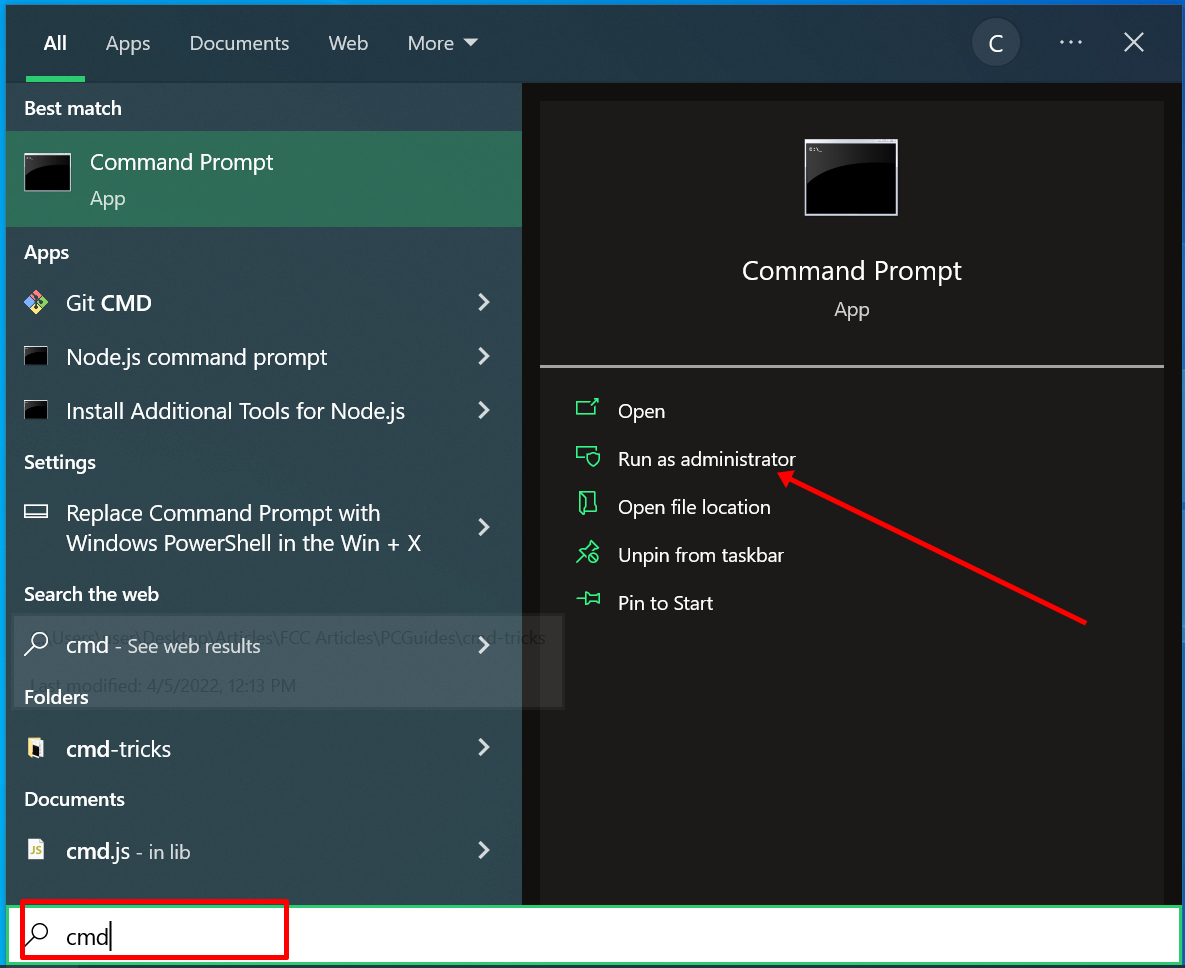
要安装最新版本的 Node,请运行nvm install latest.
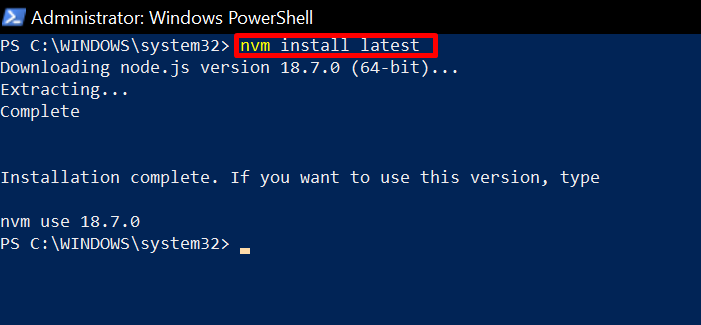
安装 Node 的长期支持 (LTS) 版本总是更好,因为它的错误较少。
要安装 Node 的 LTS 版本,请运行nvm install lts.
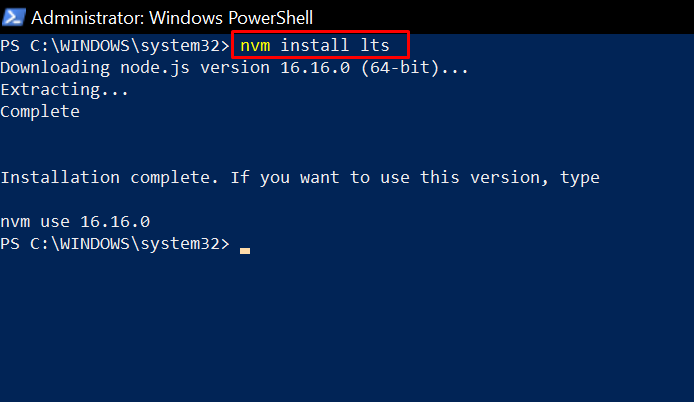
要安装特定版本的 Node,您需要nvm list available先运行,以便可以看到可用的 Node 版本。
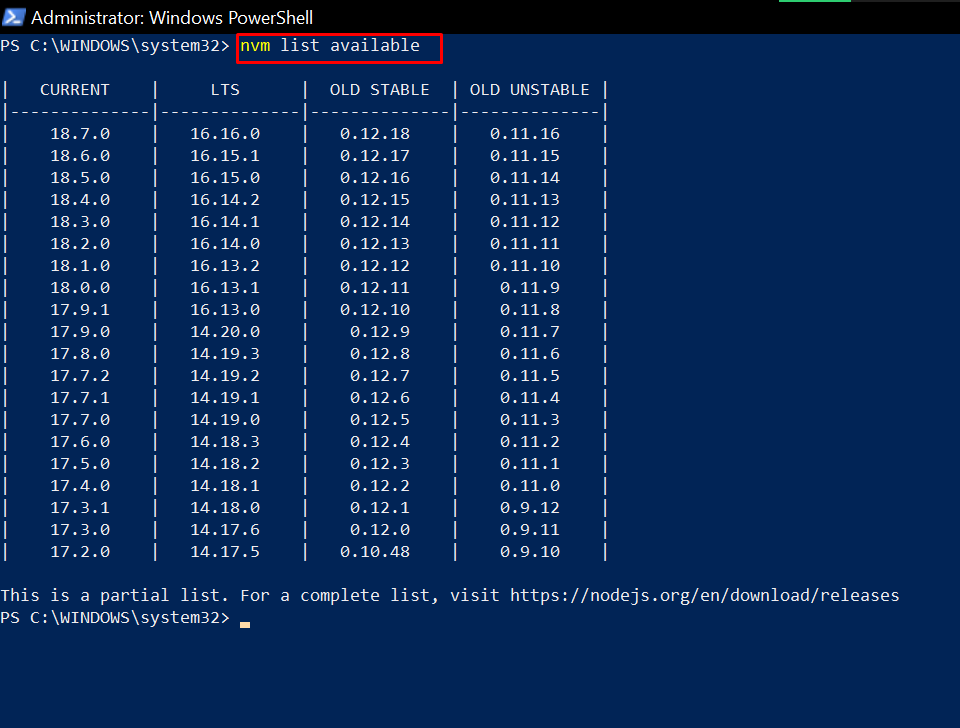
要安装该特定版本,请运行nvm install node-version-number.例如,nvm install 14.20.0。
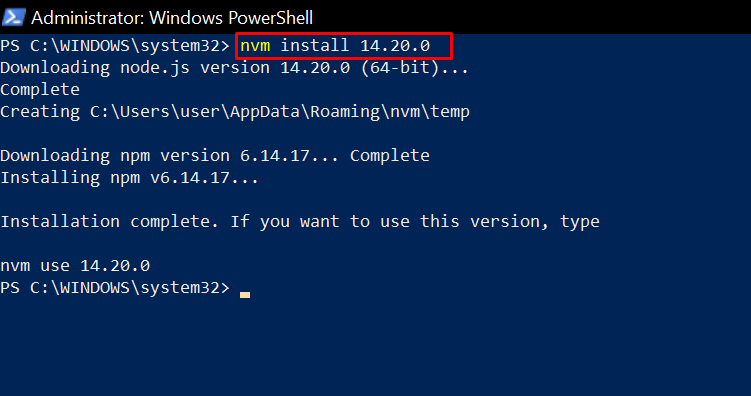
注意:一旦安装了 Node 版本,就会为您安装相应版本的 NPM。所以不需要单独安装NPM。
如果您要使用的 NPM 版本不可用,请运行npm install @npm version-number -g安装它。
现在,要查看 Windows 计算机上安装的 Node 版本列表,请运行nvm list。
要使用特定版本的 Node,请运行:
nvm use latest使用最新版本nvm use lts使用长期支持版本nvm use version-number使用您已安装的任何其他版本
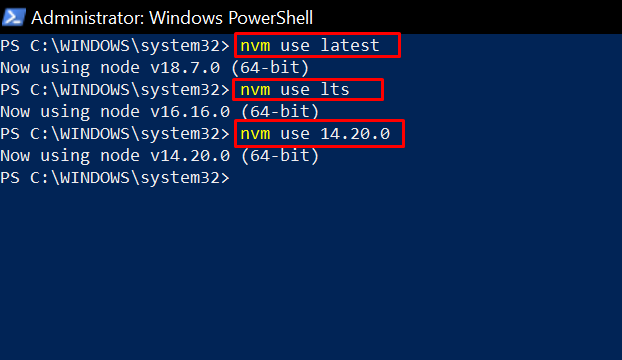
# 配置文件
在项目根目录下维护.nvmrc文件,使用nvm use
.nvmrc
v12.22.12
← node--卸载 配置--sass混合器 →